如何使用CAD2014绘制棱锥体
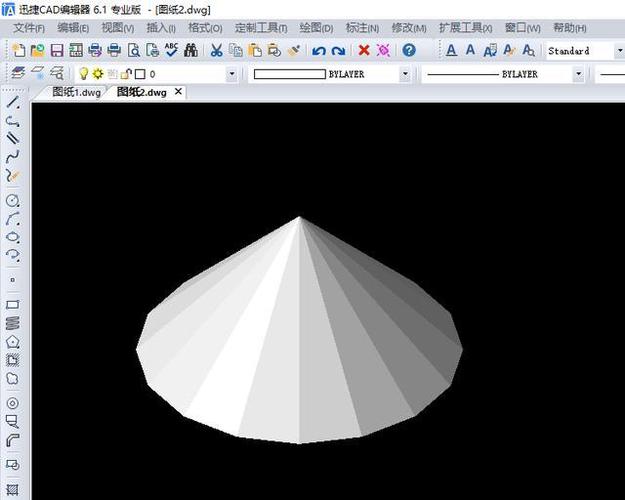
本文概述:这篇文章将详细介绍如何使用CAD2014绘制一个棱锥体,通过具体步骤和技巧帮助用户掌握这一技能。
在CAD2014中绘制棱锥体是一项基础而又实用的技能,它不仅能够帮助我们更好地理解三维建模的原理,也是许多复杂图形设计的基础。接下来,我们将分步骤指导您如何在CAD2014中绘制一个标准的棱锥体。首先,打开CAD2014软件。在启动界面上选择“新建”,然后在弹出的对话框中选择三维草图模板。这是为了确保我们的绘图环境设置为三维空间,这样绘制出来的棱锥体才会具备真实的立体效果。接下来需要设定绘图单位和精度。点击菜单栏中的“格式”选项,然后选择“单位”。在这个窗口里,你可以根据实际需求来设定单位类型,比如米、毫米或厘米等。同时也要注意设置合适的精度,以便后面绘图更加准确。现在开始正式绘制棱锥体。在命令行中输入“pyramid”命令(或者从工具栏中的三维实体工具中直接选择“棱锥”工具),然后按回车键。此时屏幕上会出现提示信息,要求指定棱锥体的底面中心点。用鼠标左键点击工作区域内的任何一点以确定底面中心点。接下来,根据提示输入底面的半径或指定一个边长。这一步骤决定了棱锥体的大小,因此请根据设计要求输入一个合理的值。完成后,再次按下回车。接下来,系统将提示你指定棱锥体的高度。通过向上拖动鼠标或直接输入数值,来设定棱锥体的高度。这就是构建三维立体感的重要步骤,高度的设置会直接影响整体模型的外观。如果你希望棱锥体不是规则形状,还可以在创建过程中进行其他参数调整,例如改变顶点位置或修改底面的形状。但作为初学者,建议先尝试绘制一个规则的正棱锥体,以熟悉基本操作。一旦完成绘制,可以通过视角调节来观察棱锥体的效果。在CAD2014中,可以利用鼠标滚轮缩放和右键拖动来实现视角的平移或旋转,从而观察到棱锥体的各个侧面及细节。此外,为了让绘制的模型更加直观,可以通过应用材质和光影效果来增强视觉表现力。在菜单栏中选择“渲染”选项,然后从材质库中选择合适的材质,对棱锥体进行表面处理。同时,调整光源的方向和强度,以便更好地展示模型的三维效果。在实际应用中,绘制好的棱锥体可以用于多个领域,如建筑设计、机械设计、影视动画等。因此,熟练掌握这种基本的建模技巧是非常有必要的。最后,在保存文件之前,请确认所有尺寸和细节均已检查无误。使用“文件”菜单中的“另存为”功能,将项目保存为“.dwg”格式,以便于以后重新编辑和查看。通过以上步骤,您应该已经能在CAD2014中成功绘制出一个具有真实立体感的棱锥体。随着实践的不断深入,您还可以尝试更多高级功能,进一步丰富您的设计作品。学习和掌握这些技巧,不仅能够提升您的计算机辅助设计水平,也能为您未来的专业发展打下坚实的基础。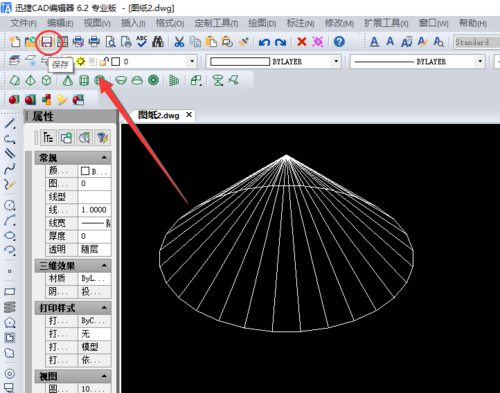
BIM技术是未来的趋势,学习、了解掌握更多BIM前言技术是大势所趋,欢迎更多BIMer加入BIM中文网大家庭(http://www.wanbim.com),一起共同探讨学习BIM技术,了解BIM应用!
相关培训